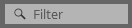화면 구조
2. 화면 구조
ProVisionaire Amp Editor는 "메뉴 바", "툴 바", "Project 시트", "Tuning 시트", "Device 시트"로 구성됩니다.
"Project 시트"는 기기를 배치하는 시트입니다. 이 곳에 배치된 기기는 해당 프로젝트에 등록되어 있습니다.
"Tuning 시트"는 EQ 또는 기기의 레벨을 지정하는 시트입니다. 파워 앰프 채널은 동일한 시리즈의 여러 기기를 그룹화하여 상대값이나 절대값을 이용하는 동일한 유형의 파라미터를 연결하여 실행할 수 있습니다.
"Device 시트"에서는 각 기기별 세부 설정을 할 수 있습니다.
각 시트에는 다음과 같은 영역이 있습니다.
| 시트 | 영역 |
|---|---|
|
"Components" 영역
|
|
|
”Presets” 영역
|
|
|
- |
2.1. 모든 시트 공통
모든 시트에 공통적인 항목이 아래에 설명되어 있습니다.

-
메뉴 바
ProVisionaire Amp Editor에서 실행 가능한 명령어가 카테고리별로 모여 있습니다. 여기를 클릭하면 명령어 목록을 볼 수 있습니다. ( 메뉴 바와 툴 바 ) -
툴 바
자주 사용되는 기능이 버튼으로 제공됩니다. ( 메뉴 바와 툴 바 ) -
조감도
시트의 개요를 보여줍니다. 녹색 프레임으로 둘러 싸인 영역이 시트에 표시됩니다. 프레임을 드래그하면 시트에 표시되는 영역을 이동시킬 수 있습니다. 네 모서리에 ←→ 아이콘이 표시될 때, 아이콘을 드래그해서 프레임을 크거나 작게 만들 수 있으며, 시트 표시 영역도 이에 따라 변합니다.
< Ctrl >을 누른 상태에서 마우스 휠을 돌리면 조감도를 확대/축소할 수 있습니다.
조감도와 위 영역 사이의 경계선에 커서를 놓으면 커서 모양이 변하면서 커서 드래그를 통해 조감도의 높이를 변경할 수 있습니다.
영역의 오른쪽 상단에는 "
 " 기호가 있습니다. 이 기호를 클릭하면 해당 영역이 아이콘으로 변해 화면의 왼쪽이나 오른쪽에 배치되기 때문에 화면에서 시트가 차지하는 공간이 더 넓어집니다. 아이콘 위에 커서를 놓으면 이 영역이 일시적으로 확장됩니다. 이 고정된 위치에서 아이콘화된 영역을 다시 보려면 아이콘 위로 커서를 옮긴 뒤 뜨는 "
" 기호가 있습니다. 이 기호를 클릭하면 해당 영역이 아이콘으로 변해 화면의 왼쪽이나 오른쪽에 배치되기 때문에 화면에서 시트가 차지하는 공간이 더 넓어집니다. 아이콘 위에 커서를 놓으면 이 영역이 일시적으로 확장됩니다. 이 고정된 위치에서 아이콘화된 영역을 다시 보려면 아이콘 위로 커서를 옮긴 뒤 뜨는 "
 " 기호를 클릭하십시오.
" 기호를 클릭하십시오.
시트의
 버튼을 사용해 시트 목록에 액세스하고 이동시키고자 하는 시트를 선택합니다.
버튼을 사용해 시트 목록에 액세스하고 이동시키고자 하는 시트를 선택합니다.
시트의 수가 늘어나면
 버튼이 나타납니다.
버튼이 나타납니다.
 버튼을 누르면 시트 하나가 왼쪽으로 이동합니다.
버튼을 누르면 시트 하나가 왼쪽으로 이동합니다.
 버튼을 누르면 시트 하나가 오른쪽으로 이동합니다.
버튼을 누르면 시트 하나가 오른쪽으로 이동합니다.
영역에는 다음과 같은 버튼과 편집 상자가 있습니다.
| 버튼 또는 편집 상자 | 요약 |
|---|---|
|
|
트리 전체를 펼칩니다. |
|
|
트리 전체를 접습니다. |
|
|
입력한 조건을 충족하는 대상을 찾아서 표시합니다. |
|
|
컴퓨터에서 선택된 대상의 스타일을 스타일로 등록합니다. |
시트와 해당 영역 사이의 경계선 위에 커서를 놓으면 커서의 모양이 바뀌어 드래그를 통해 영역의 너비를 변경할 수 있습니다.
2.2. "Project 시트"
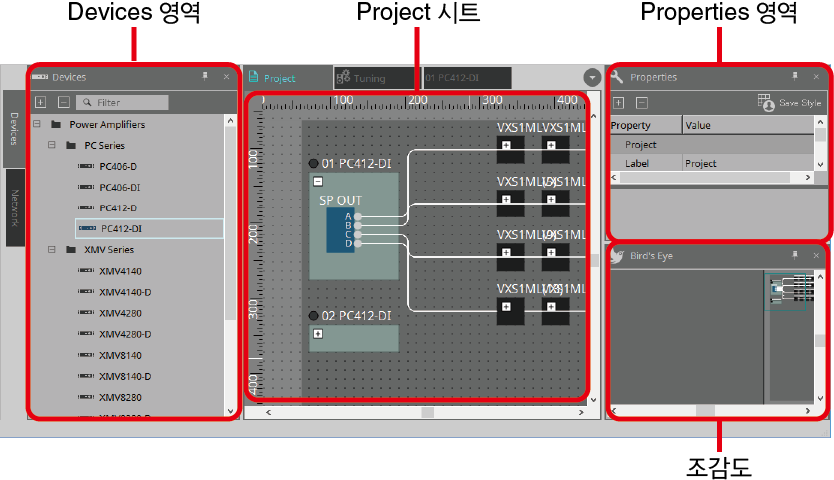
-
"Devices" 영역
“Project” 시트에 배치되어 있는 기기 목록이 표시됩니다. 프로젝트에 기기를 등록하려면 기기를 드래그하여 “Project” 시트에 놓습니다. ( ”Devices” 영역 ) -
"Network" 영역
컴퓨터에서 감지된 기기 목록이 표시됩니다. 프로젝트에 기기를 등록하려면 기기를 드래그하여 "Project" 시트에 놓습니다. ( "Network" 영역 )
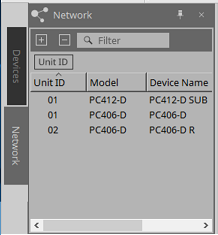
-
"Project" 시트
이 시트에서는 프로젝트에 등록할 기기를 배치하거나 연결 도표를 생성할 수 있습니다. ( "Project" 시트 )
기기를 더블 클릭하면 해당 Device 시트가 열립니다. -
“Properties” 영역
선택된 대상에 관한 정보를 확인하고 편집할 수 있습니다.
2.3. “Tuning 시트”
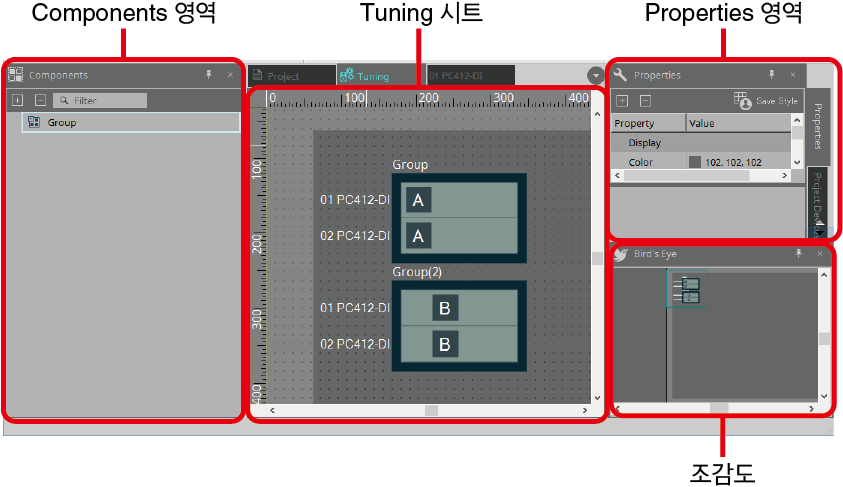
-
"Components" 영역
"Group" 컴포넌트를 "Tuning" 시트로 끌어다 놓아서 링크 그룹을 등록합니다. -
"Tuning" 시트
이 시트에서 링크 그룹을 생성하고 편집할 수 있습니다.
링크 그룹은 기기 사이에 개별 채널을 연결할 수 있는 기능입니다. ( "Tuning" 시트 ) -
"Properties" 영역
선택된 대상에 관한 정보를 확인하고 편집할 수 있습니다. -
"Project Devices" 영역
“Project” 시트에 배치되어 있는 기기 중 링크 그룹화가 적용되는 기기가 트리에 표시됩니다.
이 기기를 "Group" 컴포넌트로 끌어다 놓아 링크 그룹에 기기를 등록합니다. ( "Project Devices" 영역 )
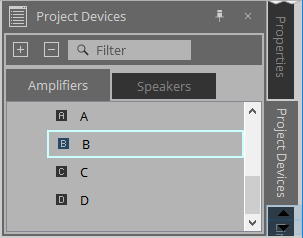
-
"Link Groups" 영역
링크 그룹 할당의 상태가 트리로 표시됩니다. ( "Link Groups" 영역 )
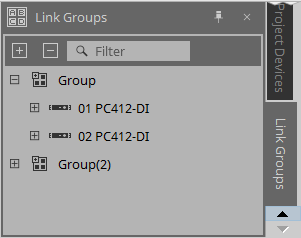
2.4. Device 시트
PC 시리즈 장치의 Device 시트가 예시로 여기에 표시됩니다.
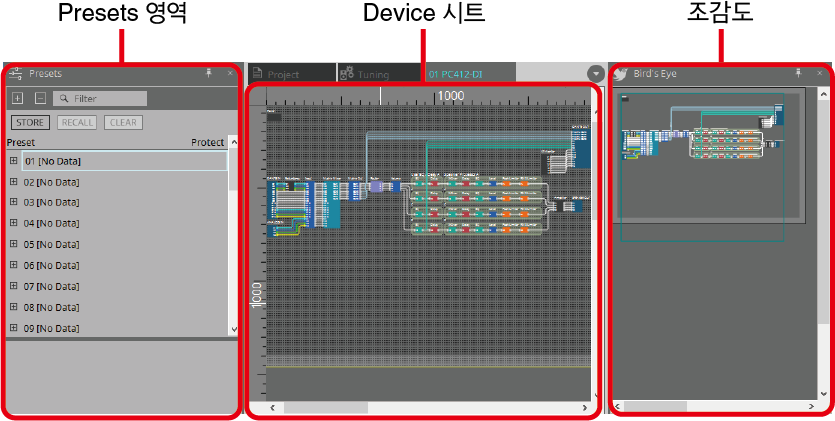
-
"Presets" 영역
PC 시리즈 기기의 파라미터를 저장하고 불러올 수 있습니다. ( "Presets" 영역 )
전체 프로젝트의 내장 설정을 저장하거나 불러오려면 버튼을 클릭할 때 표시되는 "Linked Presets Manager" 창을 이용합니다. (
"Linked Presets Manager" 창
)
버튼을 클릭할 때 표시되는 "Linked Presets Manager" 창을 이용합니다. (
"Linked Presets Manager" 창
)
전체 프로젝트의 내장 설정도 에서 불러올 수 있습니다.
에서 불러올 수 있습니다.
-
Device 시트
다양한 기기의 컴포넌트가 표시됩니다. 컴포넌트를 더블 클릭하면 해당 컴포넌트의 에디터가 나타나 해당 기기의 파라미터를 편집할 수 있습니다.